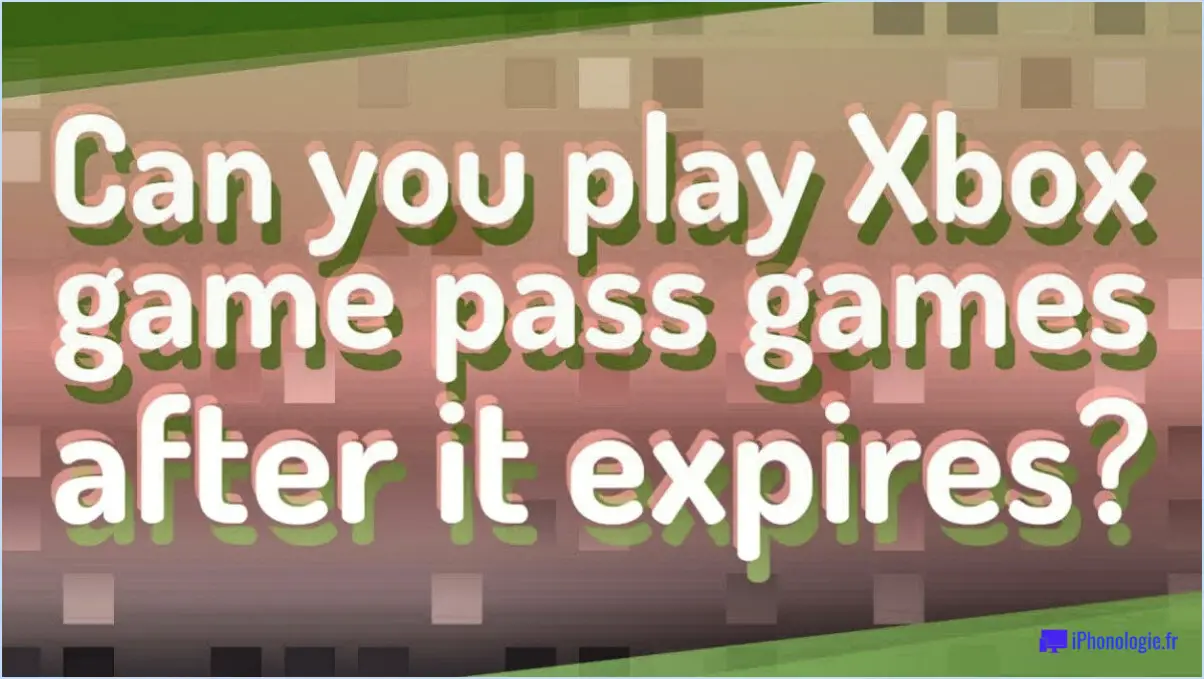Comment configurer l'Oculus Link VR Oculus Quest 2?
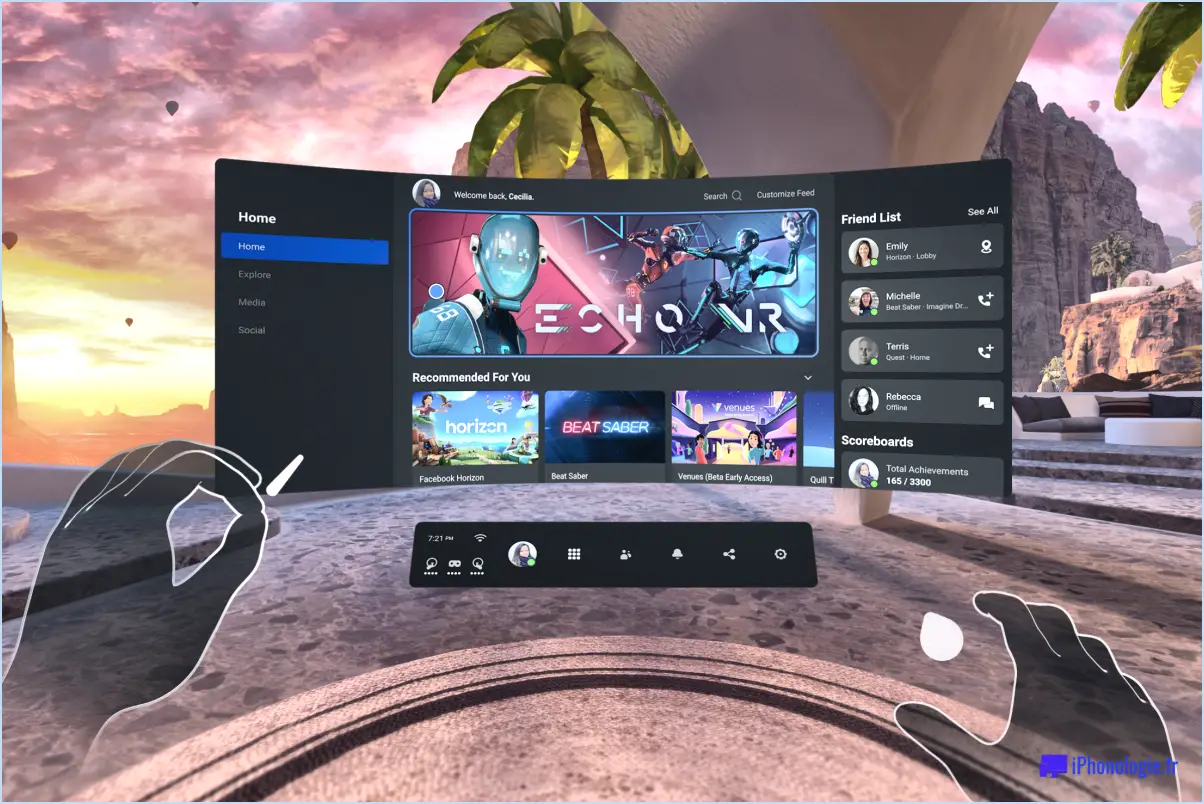
Étape 1 : Connectez votre Oculus Quest 2 à votre ordinateur à l'aide d'un câble USB de haute qualité. Veillez à ce que la connexion soit sécurisée aux deux extrémités.
Étape 2 : Lancez l'application Oculus app sur votre ordinateur. Cette application est essentielle pour gérer votre appareil Oculus et accéder au contenu VR.
Étape 3 : Naviguez jusqu'à la page "Accueil Oculus" de l'onglet "Oculus Home". Il s'agit de l'interface principale de l'application Oculus, où vous pouvez accéder à divers paramètres et fonctionnalités.
Étape 4 : Localisez et cliquez sur l'onglet "Paramètres" et cliquez sur le bouton "Paramètres". Ce bouton est situé dans le coin supérieur gauche de l'onglet Oculus Home et vous permet d'accéder aux options de configuration de votre appareil Oculus.
Étape 5 : Dans la fenêtre Paramètres, recherchez et sélectionnez l'option "Dispositifs liés" et sélectionnez l'option "Dispositifs liés". Cette option se trouve dans la colonne de gauche de la fenêtre Paramètres. Vous pouvez y gérer les appareils connectés à votre appli Oculus.
Étape 6 : Une fois que vous avez sélectionné "Appareils liés", votre Oculus Quest 2 devrait apparaître dans la liste s'il est correctement connecté. Si ce n'est pas le cas, vérifiez votre connexion par câble et réessayez.
Étape 7 : Après avoir confirmé que votre Oculus Quest 2 est reconnu, vous pouvez maintenant procéder à la configuration d'Oculus Link. Suivez les instructions à l'écran pour terminer le processus de configuration.
N'oubliez pas qu'une connexion forte et stable entre votre Oculus Quest 2 et votre ordinateur est cruciale pour une expérience VR optimale.
Ai-je besoin d'un câble Oculus Link?
Non , un Câble Oculus Link n'est pas nécessaire. Ce câble est principalement utilisé pour connecter votre Oculus Quest ou Quest 2 à un PC, ce qui vous permet de jouer à des jeux VR sur PC. Cependant, les Oculus Quest sont des casques VR autonomes, ce qui signifie qu'ils peuvent fonctionner indépendamment sans avoir besoin d'un PC ou d'un câble Link. Vous pouvez profiter d'un large éventail de jeux et d'expériences directement sur le casque. Si vous n'avez pas l'intention de jouer à des jeux VR sur PC, vous pouvez tout à fait utiliser votre Oculus Quest sans câble de liaison.
Quelle est la configuration minimale requise pour l'Oculus Link?
Les exigences minimales pour l'utilisation de Lien Oculus sont les suivants :
- A ordinateur qui est équipé soit d'un Intel i5-4590 soit d'un AMD FX-8350 . Ces processeurs spécifiques sont nécessaires pour assurer le bon fonctionnement du kit de développement logiciel.
- L'ordinateur doit également disposer d'au moins 8 Go de mémoire vive. Cette quantité de mémoire est cruciale pour gérer les tâches complexes associées à la création d'applications de réalité virtuelle.
Ces exigences sont essentielles pour garantir des performances optimales lors du développement d'applications de réalité virtuelle pour l'Oculus Rift à l'aide d'Oculus Link.
L'Oculus Link fonctionnera-t-il sur mon ordinateur portable?
Compatibilité de l'Oculus Link avec les ordinateurs portables n'est pas officiellement confirmée, mais elle semble fonctionner sur une large gamme. Pilotes ou logiciels spécifiques peuvent être nécessaires pour certains ordinateurs portables, mais divers programmes et pilotes sont disponibles pour faciliter cette opération.
- Vérifiez les spécifications de votre ordinateur portable: Assurez-vous qu'elles répondent ou dépassent les exigences d'Oculus Link.
- Mettez à jour les pilotes: Maintenez les pilotes de votre ordinateur portable à jour.
- Utiliser des logiciels compatibles : Divers programmes peuvent aider à assurer la compatibilité.
Comment utiliser Oculus Link sans USB?
Oculus Link peut être utilisé sans connexion USB grâce à deux méthodes principales.
- Câble HDMI: Connectez votre ordinateur au téléviseur à l'aide d'un câble HDMI, ce qui vous permet de diffuser directement du contenu VR.
- Connexion sans fil : Établissez une connexion sans fil entre votre ordinateur et l'Oculus Quest, pour une expérience VR sans fil.
N'oubliez pas que les deux méthodes nécessitent une connexion stable pour des performances optimales.
Comment activer les liens dans Oculus 2?
Pour activer les liens dans Oculus 2, vous pouvez suivre ces étapes simples :
- Ouvrez le logiciel Oculus 2.
- Cliquez sur "Options" dans le coin supérieur gauche de la fenêtre principale.
- Sous "Général", cliquez sur "Paramètres des liens".
- Dans la fenêtre "Paramètres des liens", localisez l'option "Liens activés".
- Cochez la case en regard de "Activé" pour activer les liens.
- Enfin, cliquez sur "OK" pour enregistrer vos modifications.
En suivant ces étapes, vous pourrez activer les liens dans Oculus 2 et profiter d'une expérience plus interactive. Bonne exploration !
Comment savoir si mon ordinateur est prêt pour la RV?
Déterminer si votre ordinateur est prêt pour la RV peut être un peu délicat, mais voici quelques conseils pour vous aider. Tout d'abord, vérifiez si votre ordinateur dispose d'une carte carte graphique suffisante. La RV nécessite un GPU puissant pour restituer des images de haute qualité. Ensuite, assurez-vous de mettre à jour vos pilotes. Les applications de RV nécessitent souvent les pilotes les plus récents pour fonctionner correctement. Enfin, assurez-vous que votre ordinateur dispose d'un suffisamment grand. Les expériences de RV étant immersives, un écran plus grand améliore l'expérience globale. Gardez à l'esprit qu'il s'agit de lignes directrices générales et qu'il est toujours préférable de consulter les exigences spécifiques du logiciel ou du casque de RV que vous prévoyez d'utiliser.
Comment puis-je jouer à des jeux Steam sur Quest Link?
Pour jouer aux jeux Steam sur Quest Link, vous avez plusieurs options à votre disposition. Tout d'abord, vous pouvez utiliser l'application Quest Link sur votre appareil mobile. Cette application vous permet de connecter votre compte Quest Link et d'accéder directement à vos jeux Steam. Une autre méthode consiste à accéder à Quest Link via un navigateur web. En vous connectant à votre compte Quest Link via un navigateur, vous pouvez streamer et jouer à vos jeux Steam de manière transparente. Enfin, vous pouvez connecter votre compte Quest Link à un appareil de streaming tel que Chromecast ou Roku, ce qui vous permet de profiter de vos jeux Steam sur un écran plus grand. Choisissez la méthode qui vous convient le mieux et plongez dans vos titres Steam préférés sur Quest Link !